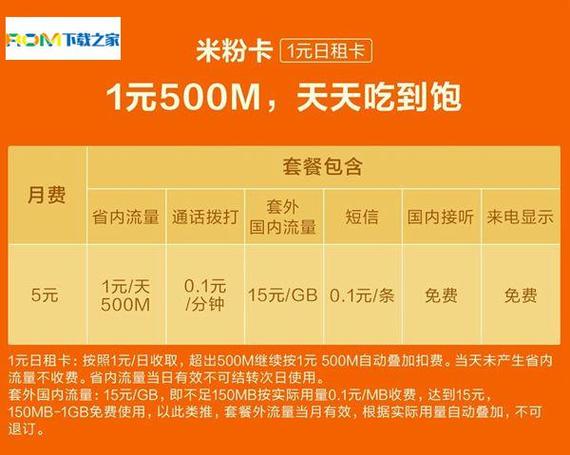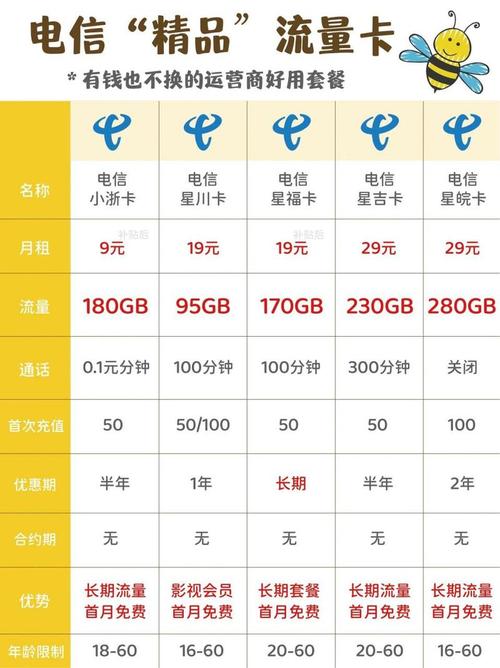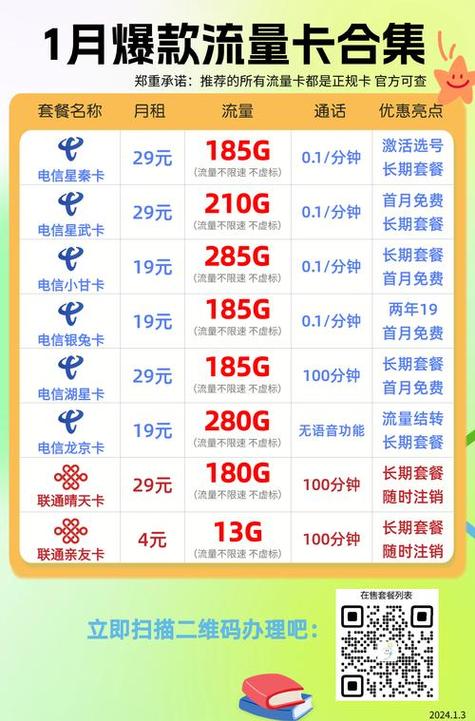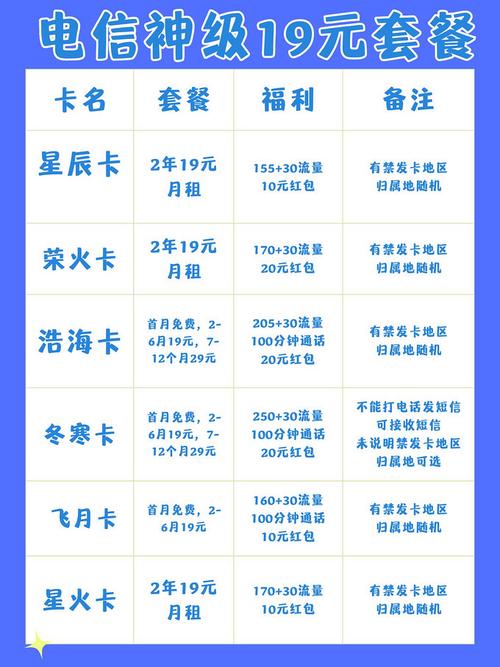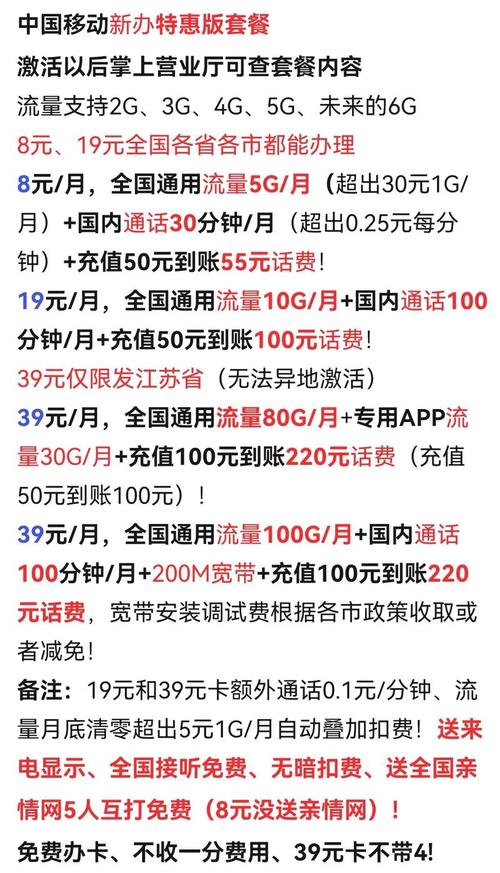联通宽带如何重新拨号?
联通宽带如何重新拨号?
作为家庭或企业网络的核心,宽带连接的稳定性直接影响日常使用体验,当网络出现延迟高、频繁断线等问题时,重新拨号通常是快速解决问题的有效方法之一,本文将详细讲解联通宽带重新拨号的操作步骤、注意事项及常见问题解答,帮助用户高效恢复网络连接。
**一、为什么需要重新拨号?
宽带拨号是用户通过账号密码与运营商服务器建立连接的过程,当遇到以下情况时,重新拨号可能成为必要操作:
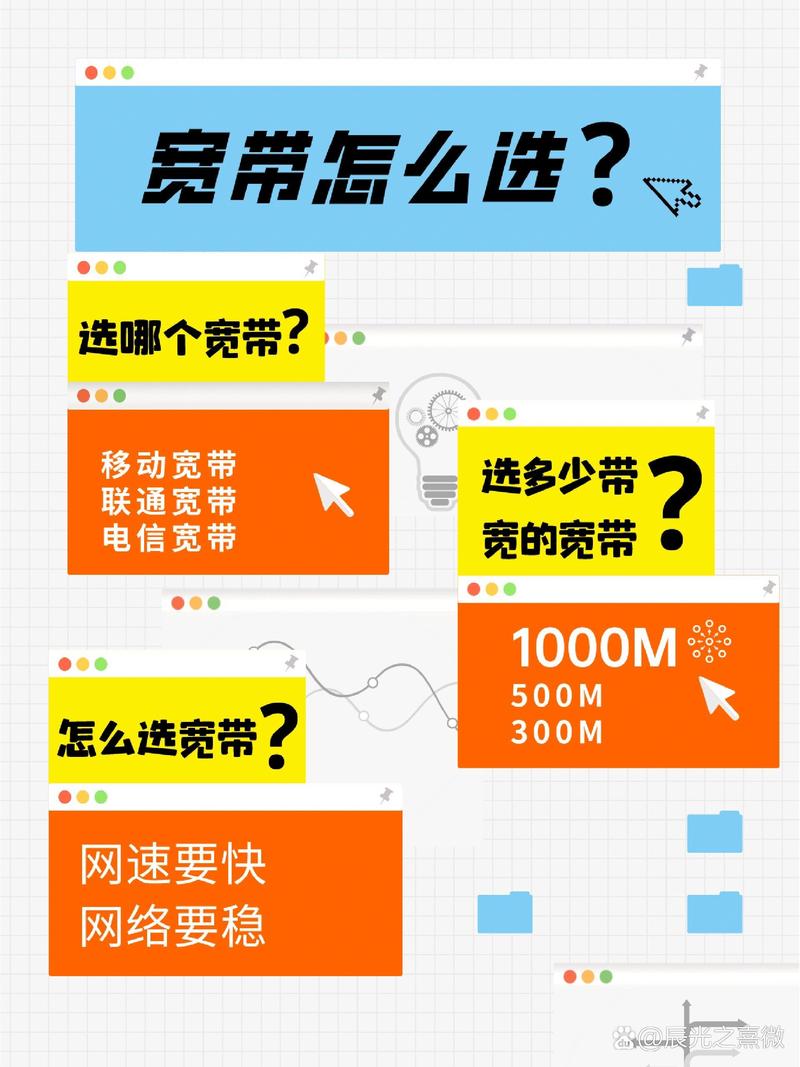
1、网络异常:如网页无法打开、视频卡顿、游戏延迟高;
2、更换设备:新装路由器或调整光猫设置后需重新认证;
3、IP地址更新:部分用户需要更换IP地址以解决特定问题;
4、运营商维护:后台升级后需手动重连网络。
**二、重新拨号前的准备工作
为避免操作失误导致断网,建议提前做好以下准备:
确认账号信息:联通宽带账号及密码(通常可在开户合同或短信中找到);
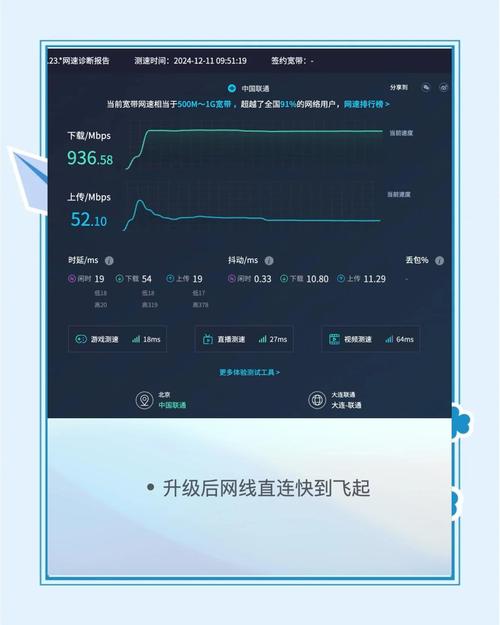
检查硬件连接:确保光猫、路由器电源正常,网线未松动;
记录原始设置:如之前修改过路由器参数,建议截图保存。
**三、电脑端重新拨号操作指南
适用场景:直接通过电脑拨号上网(未使用路由器)。
步骤一:断开当前连接
1、打开电脑右下角的网络图标;
2、右键点击“宽带连接”选择“断开”;
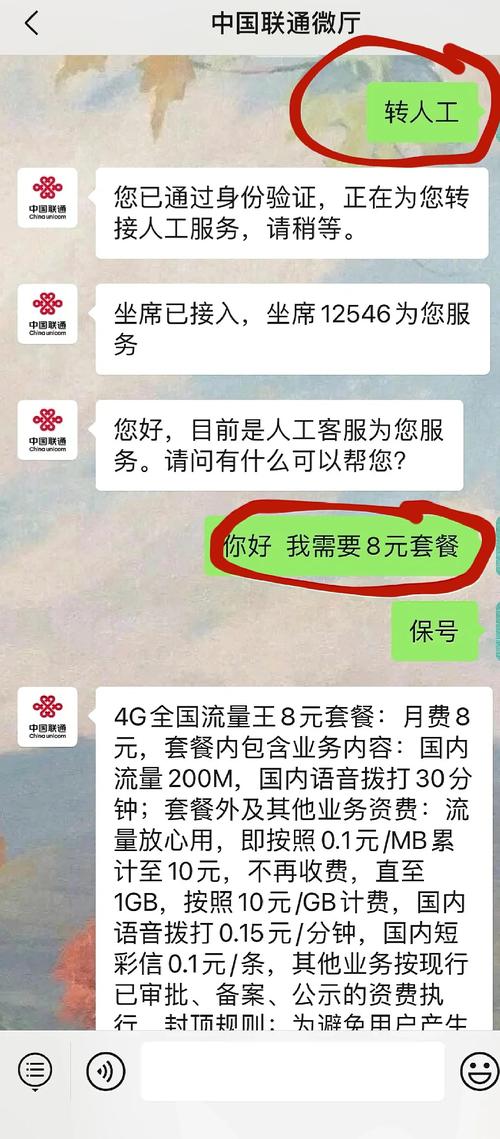
3、等待10秒确保完全断开。
步骤二:重新建立拨号连接
1、再次点击网络图标,选择“宽带连接”;
2、输入联通账号及密码(区分大小写);
3、勾选“记住密码”方便下次使用,点击“连接”。
完成验证:等待5-10秒,若状态显示“已连接”,则操作成功。
**四、路由器重新拨号操作指南
适用场景:通过路由器共享网络(多数家庭或办公环境)。
方法一:通过路由器管理页面操作
1、登录路由器后台:
- 打开浏览器,输入路由器IP地址(常见如192.168.1.1或192.168.0.1);
- 输入管理员账号密码(默认一般为admin/admin,若修改过需用新密码)。
2、进入“网络设置”或“WAN口设置”;
3、找到“断开连接”选项并点击,等待30秒后点击“重新连接”;
4、保存设置并重启路由器。
方法二:物理重启路由器
1、直接拔掉路由器电源;
2、等待1分钟后重新通电;
3、路由器将自动完成拨号(需确保账号密码已正确配置)。
**五、光猫拨号模式下的操作
部分用户的光猫已内置拨号功能(桥接模式由运营商配置),此时需联系联通客服或装维人员协助重置,若自行操作,可尝试:
1、长按光猫复位键10秒恢复出厂设置;
2、重新输入账号密码(需提前向客服确认参数);
3、注意:此操作可能导致配置丢失,非必要不建议尝试。
**六、常见问题与解决方案
1、拨号失败提示“错误691”
- 原因:账号密码错误或账号已在其他设备登录;
- 解决:核对账号密码,或致电10010查询是否被占用。
2、拨号成功但无法上网
- 原因:DNS服务器异常或IP冲突;
- 解决:在网络设置中手动更换DNS为114.114.114.114或8.8.8.8。
3、忘记宽带密码怎么办?
- 携带身份证至联通营业厅重置;
- 通过联通APP“自助服务”在线找回(需实名认证)。
**七、提升网络稳定性的建议
1、定期重启设备:光猫和路由器长期运行易产生缓存问题,建议每周断电重启一次;
2、避免多人共享:过多设备连接可能导致带宽不足,尤其是高清视频或下载场景;
3、检查线路老化:网线或光纤损坏会引发信号衰减,必要时可申请运营商检测。
无论是临时故障还是设备更换,重新拨号都是用户可自主完成的实用技能,掌握正确的操作方法不仅能快速恢复网络,还能减少对客服的依赖,如果多次尝试后问题仍未解决,建议及时联系联通官方技术支持,避免自行拆机造成保修失效,网络维护需要耐心与细致,养成良好的使用习惯,才能让宽带服务更稳定高效。